【美图看看官方下载】美图看看电脑正式版下载 v2.7.8 最新版
软件介绍
美图看看是一款图像浏览工具,它拥有优秀图像浏览功能,支持jpg、raw、gif等格式,其加载速度极快,瞬间就能显示出图像内容,方便用户进行浏览。美图看看功能极为优秀,还能够浏览PDF文档,让用户不用使用文档阅读器,直接在本平台内就能阅览电子文档。
美图看看提供编辑功能,它支持对图片的尺寸、方向进行修改,还能够使用幻灯片来展示图像,使图片能够更完美的展现在用户的眼中,让用户能够更舒适的去浏览图像。
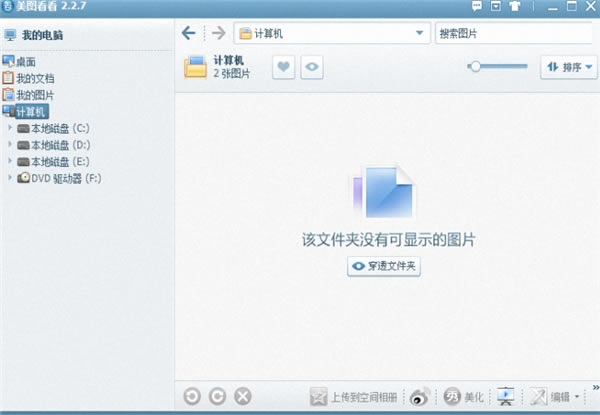
美图看看软件特色
1.覆盖所有主流社交平台,随时和朋友分享图片
2.不仅支持BMP/PNG/JPG等常见图像格式,更兼容PSD/RAW等专业图像格式
3.采用独创的缓存及预加载技术,浏览图片过程中占用内存不到同类软件的一半
4.采用全新的PEV-3图像引擎,通过独家多线程运算技术使图片预览速度更快
美图看看软件修改图片大小方法
1.找到修改的那张图片,然后用美图看看打开,将鼠标放在图片上有工具栏,可以实现一些简单的设置。
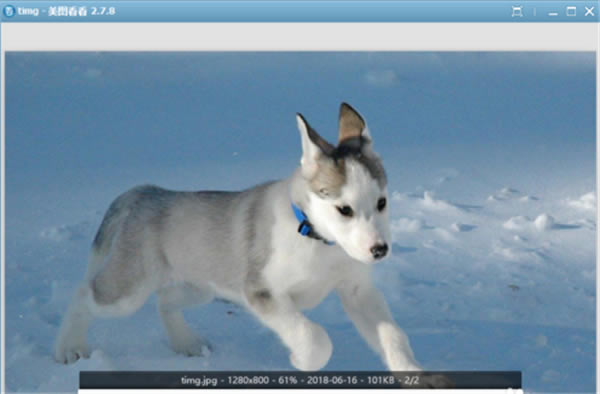
2.在图片上右击选择编辑,然后选择批量修改尺寸。
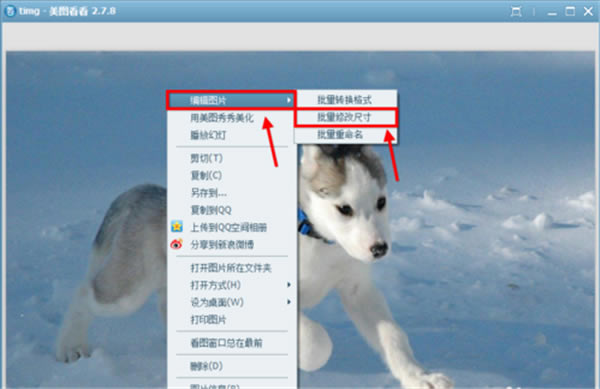
3.输入你想设置的两项参数,如在保持比例前打钩了,则输入一项即可。
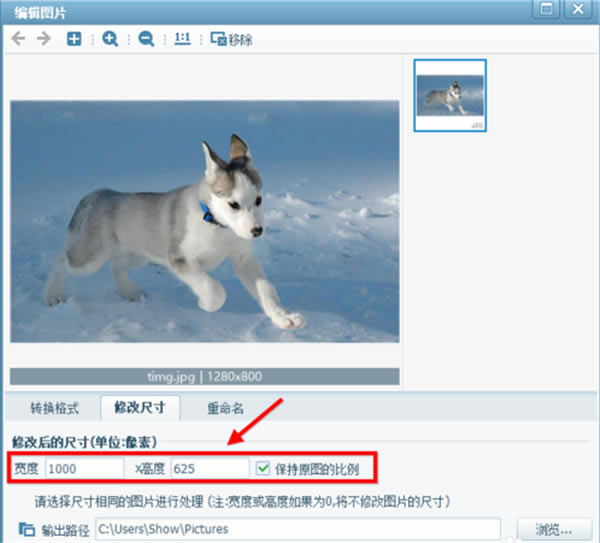
4.然后在保存路径那里设置下,默认文件夹在c盘,修改成你想要保存的文件路径。
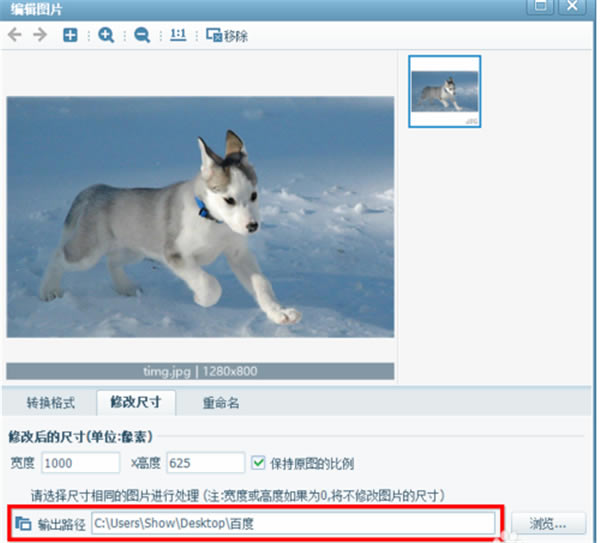
5.保存完毕后会给提示,点确定关闭当前页面。
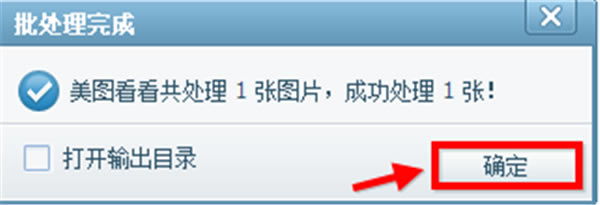
美图看看软件更改底色方法
1.我们找到右上角的下拉箭头,点击它。
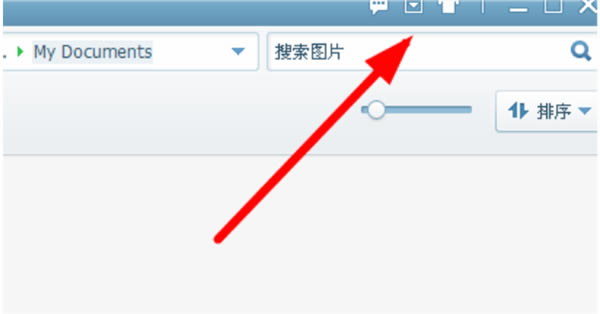
2.我们在下拉的菜单里面---找到工具---在工具里面找到设置选项,快捷键alt+o。
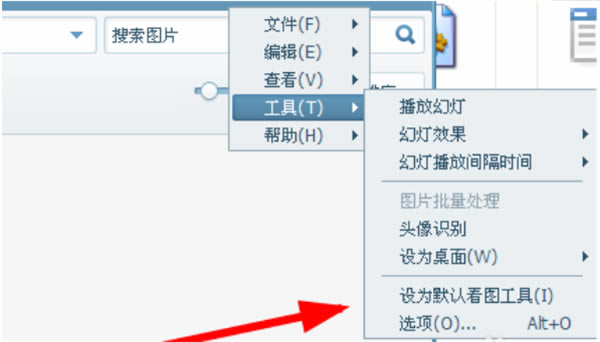
3.打开我们设置面板之后,在左边切换到看图窗口的选项。
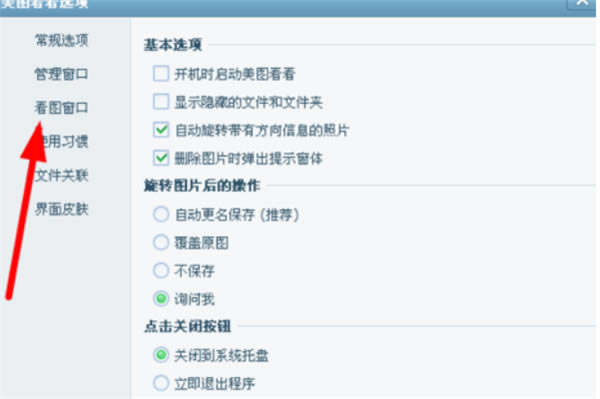
4.我们选择看图窗口之后,我们可以找到下边的窗口背景色的选项。
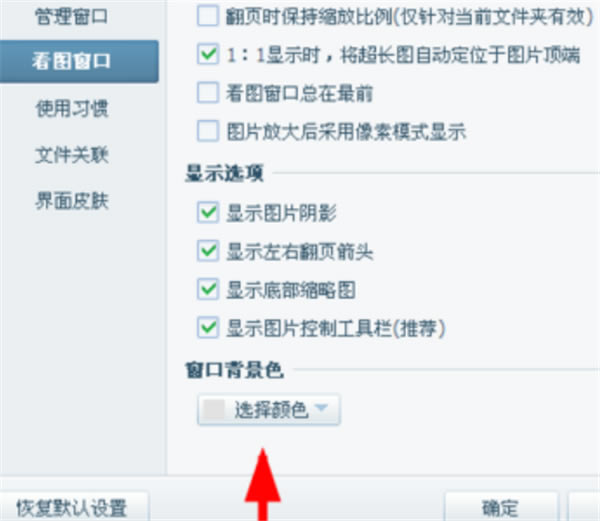
5.设置好了之后,我们点击下边的完成和应用的选项。
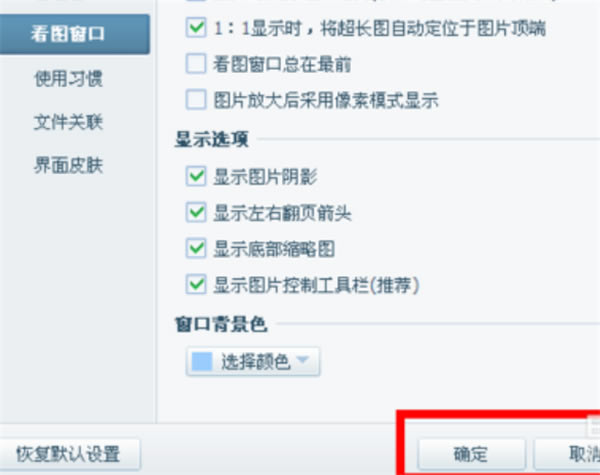
……
点击下载图形软件 >>本地高速下载
点击下载图形软件 >>百度网盘下载